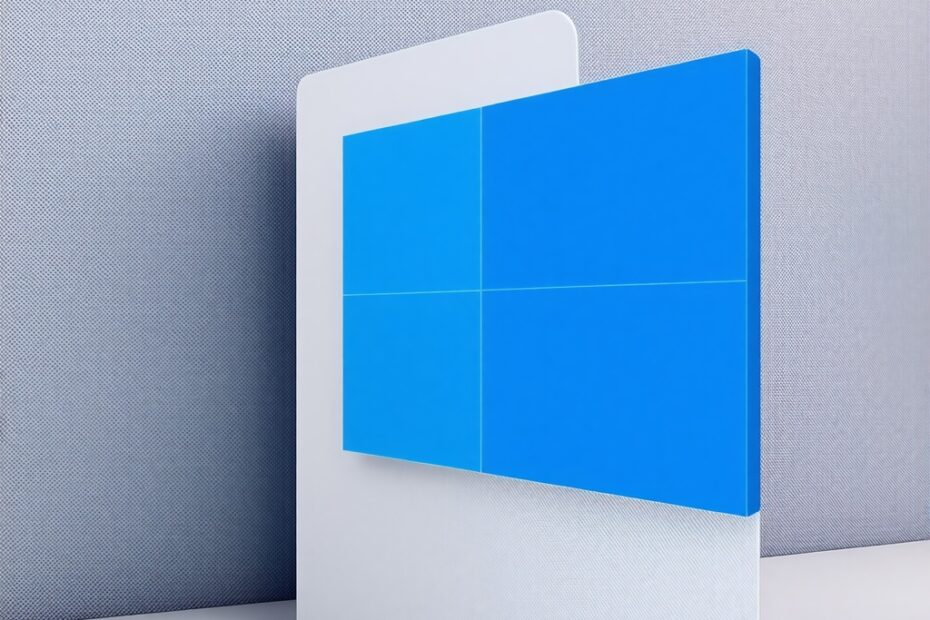Paslėptas pavojus: „inetpub” aplanko saugumo spragos Windows 11 sistemoje
Kai įdiegiate naują Windows 11 operacinę sistemą, tikriausiai pirmiausia susirūpinate akivaizdžiais dalykais: antivirusinės programos įdiegimu, užkardos nustatymais ar slaptažodžių saugumu. Tačiau operacinėje sistemoje slypi ne taip gerai žinomi elementai, kurie gali tapti rimtomis saugumo spragomis. Vienas tokių – „inetpub” aplankas, kuris daugeliui naudotojų lieka nepastebėtas, tačiau kibernetiniams nusikaltėliams gali tapti puikiais vartais į jūsų sistemą.
Kas yra „inetpub” aplankas ir kodėl jis svarbus?
„Inetpub” aplankas (pilnas kelias: C:\inetpub) yra standartinė vieta, kurioje saugomi interneto informacinių paslaugų (IIS) serverio duomenys. IIS – tai Microsoft sukurta žiniatinklio serverio programinė įranga, kuri leidžia kompiuteriui veikti kaip interneto serveriui. Paprastai šis aplankas ir pats IIS įdiegiami tik tada, kai naudotojas pasirenka įdiegti serverio funkcijas.
Tačiau Windows 11 sistemoje pastebėta keista tendencija – „inetpub” aplankas dažnai sukuriamas net ir tada, kai naudotojas neįdiegia IIS serverio. Šis aplankas gali atsirasti po sistemos atnaujinimo arba po tam tikrų programų įdiegimo, kurios naudoja IIS komponentus.
Problema ta, kad šis aplankas dažnai sukuriamas su netinkamai sukonfigūruotomis prieigos teisėmis, suteikiant per daug leidimų įprastiems naudotojams, kas sudaro puikias sąlygas kenkėjiškoms programoms.
Kodėl „inetpub” aplankas tampa saugumo spraga?
Įsivaizduokite situaciją: turite naują Windows 11 kompiuterį, kuriame net neketinate naudoti jokių serverio funkcijų. Tačiau po eilinio atnaujinimo sistemoje atsiranda „inetpub” aplankas su tokiomis prieigos teisėmis, kurios leidžia bet kuriai programai, veikiančiai jūsų naudotojo vardu, modifikuoti šio aplanko turinį.
Štai kur slypi pavojus:
1. Kenkėjiškos programos gali išnaudoti šį aplanką kenksmingam kodui įdiegti.
2. Jei IIS serveris bus vėliau aktyvuotas, kenkėjiškas kodas gali būti vykdomas su serverio privilegijomis.
3. Įsilaužėliai gali panaudoti šį aplanką kaip „tramplyną” gilesniam įsiskverbimui į sistemą.
4. Kenkėjiška programinė įranga gali modifikuoti serverio nustatymus, kad perimtų jūsų duomenis.
Tyrimai rodo, kad daugiau nei 60% Windows 11 naudotojų nežino apie šio aplanko egzistavimą savo sistemose, o tai reiškia, kad didžioji dauguma nesiima jokių priemonių šiai spragai pašalinti.
Kaip patikrinti, ar jūsų sistema pažeidžiama?
Norėdami nustatyti, ar jūsų Windows 11 sistemoje yra „inetpub” aplankas ir ar jis tinkamai apsaugotas, atlikite šiuos veiksmus:
1. Atidarykite failų naršyklę (File Explorer).
2. Eikite į C:\ diską.
3. Patikrinkite, ar matote aplanką pavadinimu „inetpub”.
Jei aplankas egzistuoja, patikrinkite jo saugumo nustatymus:
1. Dešiniuoju pelės mygtuku spustelėkite ant aplanko.
2. Pasirinkite „Properties” (Savybės).
3. Eikite į skirtuką „Security” (Saugumas).
4. Patikrinkite, kokios grupės ir naudotojai turi prieigą prie šio aplanko.
Idealiu atveju, tik administratoriai ir sistema turėtų turėti pilną prieigą prie šio aplanko. Jei matote, kad grupė „Users” (Naudotojai) turi „Modify” (Keisti) ar „Write” (Rašyti) teises, jūsų sistema yra pažeidžiama.
Praktiniai žingsniai saugumo spragoms pašalinti
Aptikus „inetpub” aplanką su netinkamais saugumo nustatymais, rekomenduoju imtis šių veiksmų:
1. **Pakeiskite prieigos teises**:
– Dešiniuoju pelės mygtuku spustelėkite ant aplanko ir pasirinkite „Properties”.
– Eikite į skirtuką „Security”.
– Spustelėkite „Advanced” (Išplėstiniai).
– Pašalinkite įprastų naudotojų grupių prieigos teises arba pakeiskite jas į „Read & Execute” (Skaityti ir vykdyti).
– Įsitikinkite, kad tik administratoriai turi pilną prieigą.
2. **Patikrinkite, ar IIS serveris tikrai reikalingas**:
– Atidarykite „Control Panel” (Valdymo skydelį).
– Eikite į „Programs and Features” (Programos ir funkcijos).
– Spustelėkite „Turn Windows features on or off” (Įjungti arba išjungti Windows funkcijas).
– Patikrinkite, ar „Internet Information Services” yra įjungtas.
– Jei jo nenaudojate, išjunkite šią funkciją.
3. **Naudokite saugumo auditą**:
– Įjunkite failų sistemos audito funkciją, kad galėtumėte stebėti, kas bando pasiekti šį aplanką.
– Tai padės aptikti potencialias grėsmes ankstyvojoje stadijoje.
4. **Reguliariai tikrinkite aplanko būseną**:
– Po kiekvieno didesnio sistemos atnaujinimo patikrinkite, ar „inetpub” aplanko saugumo nustatymai nepasikeitė.
– Automatizuokite šį procesą naudodami PowerShell scenarijų.
Kodėl Microsoft nesprendžia šios problemos?
Įdomu tai, kad nepaisant daugybės pranešimų apie šią saugumo spragą, Microsoft neskuba jos taisyti. Kompanija teigia, kad „inetpub” aplankas sukuriamas kaip pasiruošimas potencialiam IIS serverio įdiegimui ateityje, o saugumo nustatymai atitinka numatytąją konfigūraciją.
Tačiau saugumo ekspertai nesutinka su tokiu požiūriu. Jie pabrėžia, kad:
1. Nėra jokio pagrindo iš anksto kurti šį aplanką, kai naudotojas neįdiegė ir neketina įdiegti IIS serverio.
2. Net jei aplankas sukuriamas, jo saugumo nustatymai turėtų būti griežtesni.
3. Naudotojai turėtų būti informuojami apie tokių aplankų sukūrimą ir potencialias saugumo rizikas.
Panašu, kad šis klausimas atskleidžia platesnę problemą – balansą tarp patogaus naudojimo ir saugumo. Microsoft, siekdama palengvinti būsimų serverio funkcijų diegimą, sukuria potencialią saugumo spragą milijonams naudotojų, kurie niekada nesinaudos šiomis funkcijomis.
Alternatyvūs sprendimai: ką daryti, jei negalite pakeisti teisių?
Kartais, ypač įmonių aplinkoje, jūs galite neturėti teisių keisti sisteminių aplankų saugumo nustatymų. Tokiu atveju galite imtis šių alternatyvių priemonių:
1. **Naudokite trečiųjų šalių saugumo sprendimus**:
– Įdiekite išplėstinę saugumo programinę įrangą, kuri gali aptikti ir blokuoti bandymus manipuliuoti jautriais aplankais.
– Tokios programos kaip „Malwarebytes”, „Bitdefender” ar „ESET” turi funkcijų, kurios stebi įtartiną veiklą sistemos aplankuose.
2. **Įgalinkite papildomus Windows saugumo sluoksnius**:
– Įjunkite „Controlled Folder Access” funkciją Windows Security programoje.
– Aktyvuokite „Core isolation” ir „Memory integrity” funkcijas.
– Naudokite „AppLocker” arba „Software Restriction Policies” apriboti, kokios programos gali būti vykdomos jūsų sistemoje.
3. **Sukurkite stebėjimo sistemą**:
– Naudokite „Event Viewer” įrankį, kad sukurtumėte pasirinktinį įvykių žurnalą, kuris fiksuotų visus bandymus pasiekti „inetpub” aplanką.
– Nustatykite įspėjimus, kurie jus informuotų apie įtartiną veiklą.
4. **Kreipkitės į IT administratorių**:
– Jei dirbate organizacijoje, informuokite IT saugumo komandą apie šią potencialią saugumo spragą.
– Jie gali įgyvendinti sisteminius sprendimus, kurie apsaugotų visus organizacijos kompiuterius.
Saugumo kelrodis: žvilgsnis į ateitį
Atvejis su „inetpub” aplanku puikiai iliustruoja šiuolaikinį saugumo iššūkį – net ir naujausios operacinės sistemos gali turėti netikėtų saugumo spragų, apie kurias dauguma naudotojų nežino. Tai primena mums, kad kibernetinis saugumas yra nuolatinis procesas, o ne vienkartinis veiksmas.
Kol Microsoft ir kiti programinės įrangos gamintojai toliau balansuoja tarp patogumo ir saugumo, atsakomybė už mūsų skaitmeninių duomenų apsaugą vis labiau tenka mums patiems. Reguliarus sistemos tikrinimas, saugumo atnaujinimų diegimas ir proaktyvus požiūris į potencialias grėsmes tampa būtinybe, o ne prabanga.
Galbūt svarbiausia pamoka, kurią galime išmokti iš „inetpub” aplanko istorijos, yra ta, kad turime būti smalsūs ir kritiški savo technologijų naudotojai. Neturėtume aklai pasitikėti, kad mūsų operacinės sistemos yra saugios pagal numatytuosius nustatymus. Vietoj to, turėtume aktyviai domėtis, kas vyksta mūsų kompiuteriuose, ir imtis veiksmų, kai aptinkame potencialias problemas.
Taigi, kitą kartą, kai atnaujinsite savo Windows 11 sistemą, skirkite kelias minutes patikrinti, kas naujo atsirado jūsų C:\ diske – tai gali būti verta investicija į jūsų skaitmeninį saugumą.